- Từ phiên bản R116: Kế toán có thể tổng hợp tình hình thu tiền của các lớp/khoản thu theo mẫu của đơn vị
Các bước thực hiện:
I. Bảng tổng hợp thu tiền theo khoản thu
I. Bảng tổng hợp thu tiền theo khoản thu
- Khai báo tham số báo cáo
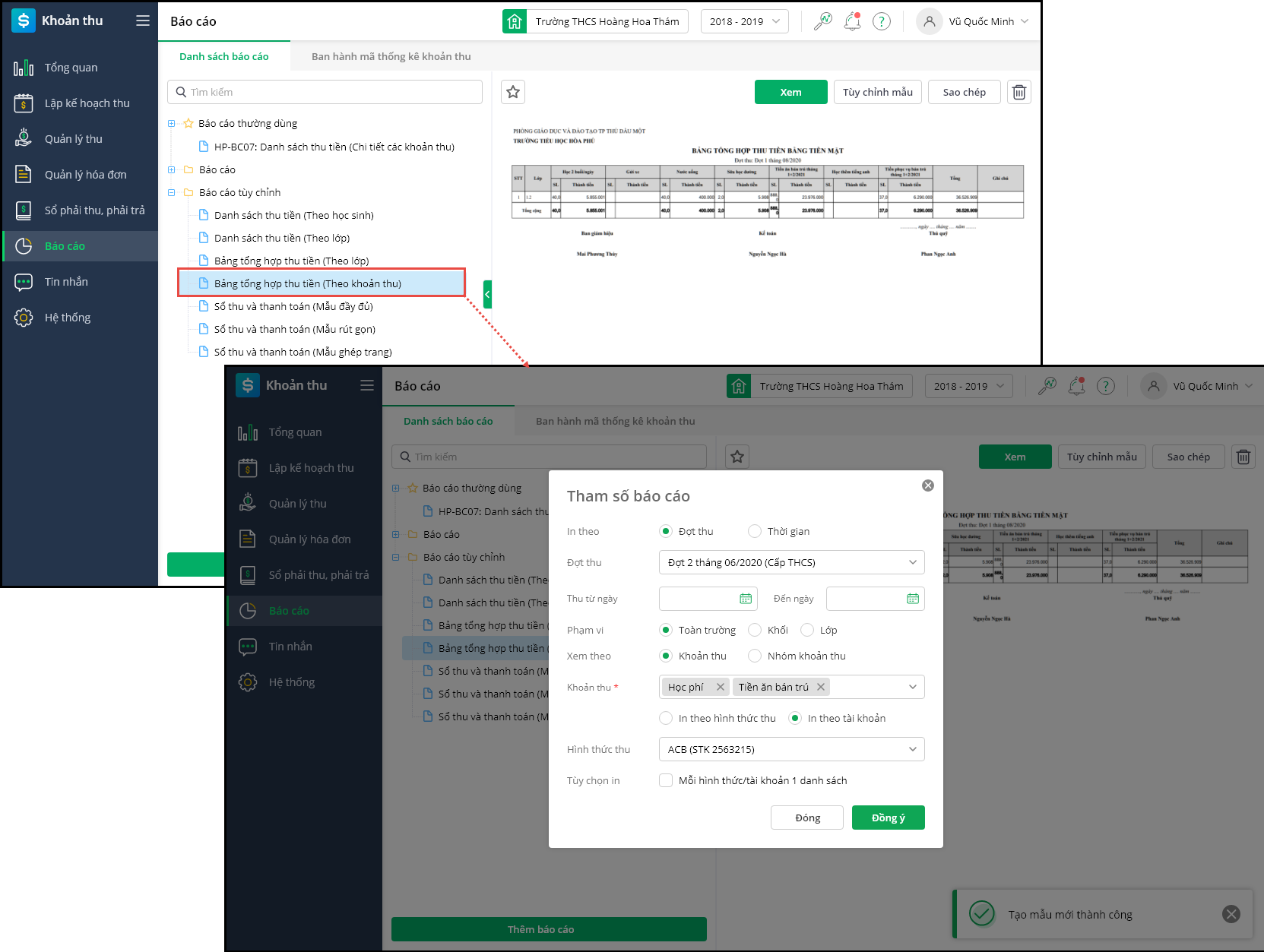
- Tích chọn in theo Đợt thu/Thời gian và chọn Đợt thu/Thời gian tương ứng
- Chọn thời gian thu tiền cần in báo cáo: Từ ngày…Đến ngày
- Trường hợp mong muốn in bảng tổng hợp thu tiền cả đợt thu, không quan tâm đến ngày thu tiền, anh/chị không cần nhập thời gian thu tiền
- Chọn Phạm vi thu (Toàn trường, khối, lớp)
- Chọn xem theo Khoản thu hoặc Nhóm khoản thu và khai báo tên các khoản thu
- Lựa chọn In theo Hình thức thu hoặc Tài khoản
-
- Tích chọn Mỗi hình thức/tài khoản 1 danh sách để tùy chọn in theo định dạng này.
- Nhấn Đồng ý để lấy số liệu và tùy chỉnh mẫu báo cáo.
- Tùy chỉnh mẫu báo cáo
- Tại màn hình Thiết lập chung, anh/chị có thể thiết lập các định dạng chung cho báo cáo như: Tên mãu, Tiêu đề báo cáo, Phông chữ, cỡ chữ, Khổ giấy, Căn lề và tùy chỉnh hiển thị chân chữ ký.
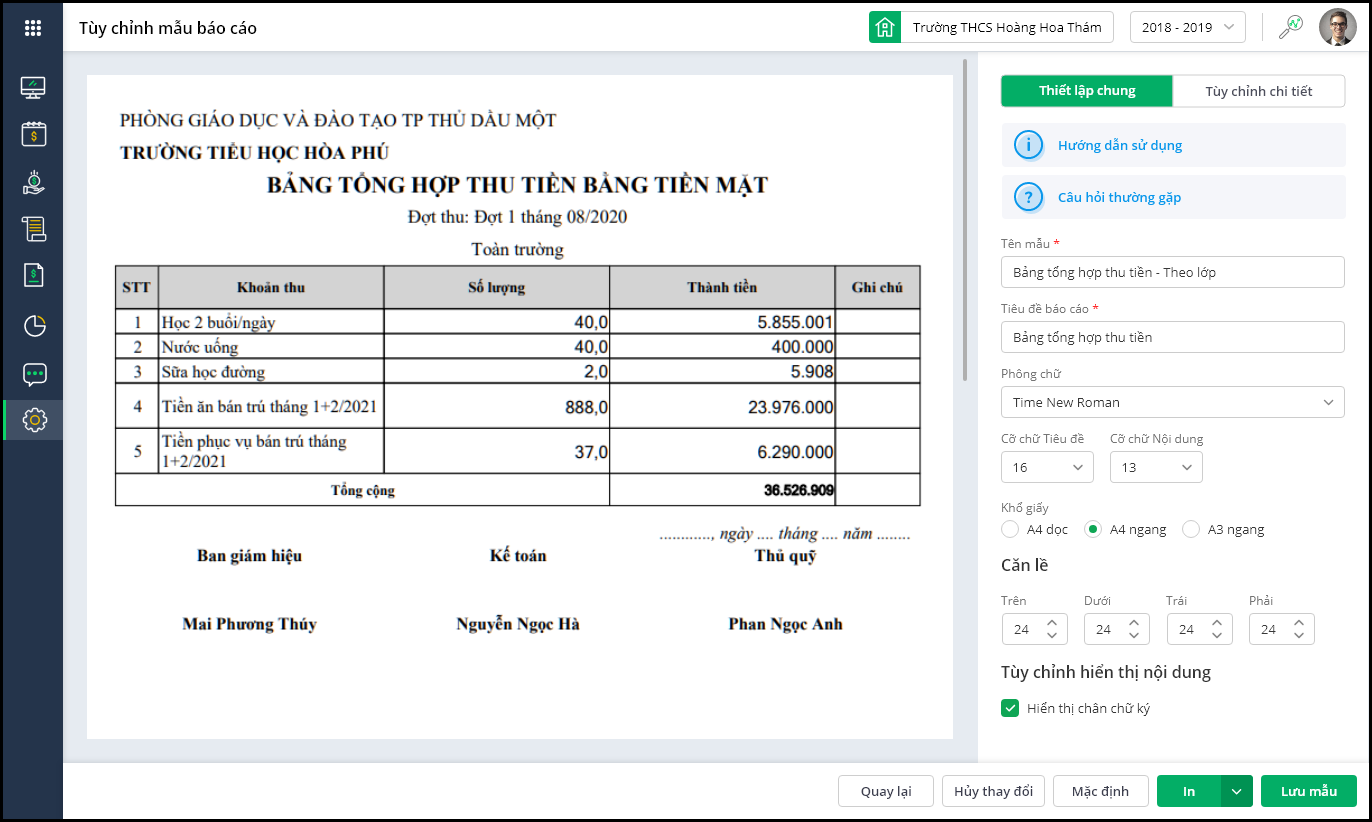
- Tại màn hình Tùy chỉnh chi tiết, anh/chị có thể thiết lập tùy chỉnh thông tin được hiển thị trên mỗi vùng nội dung và điều chỉnh cỡ chữ phù hợp. Tích chọn để hiển thị các trường thông tin tương ứng và bỏ tích chọn đối với các thông tin muốn ẩn.
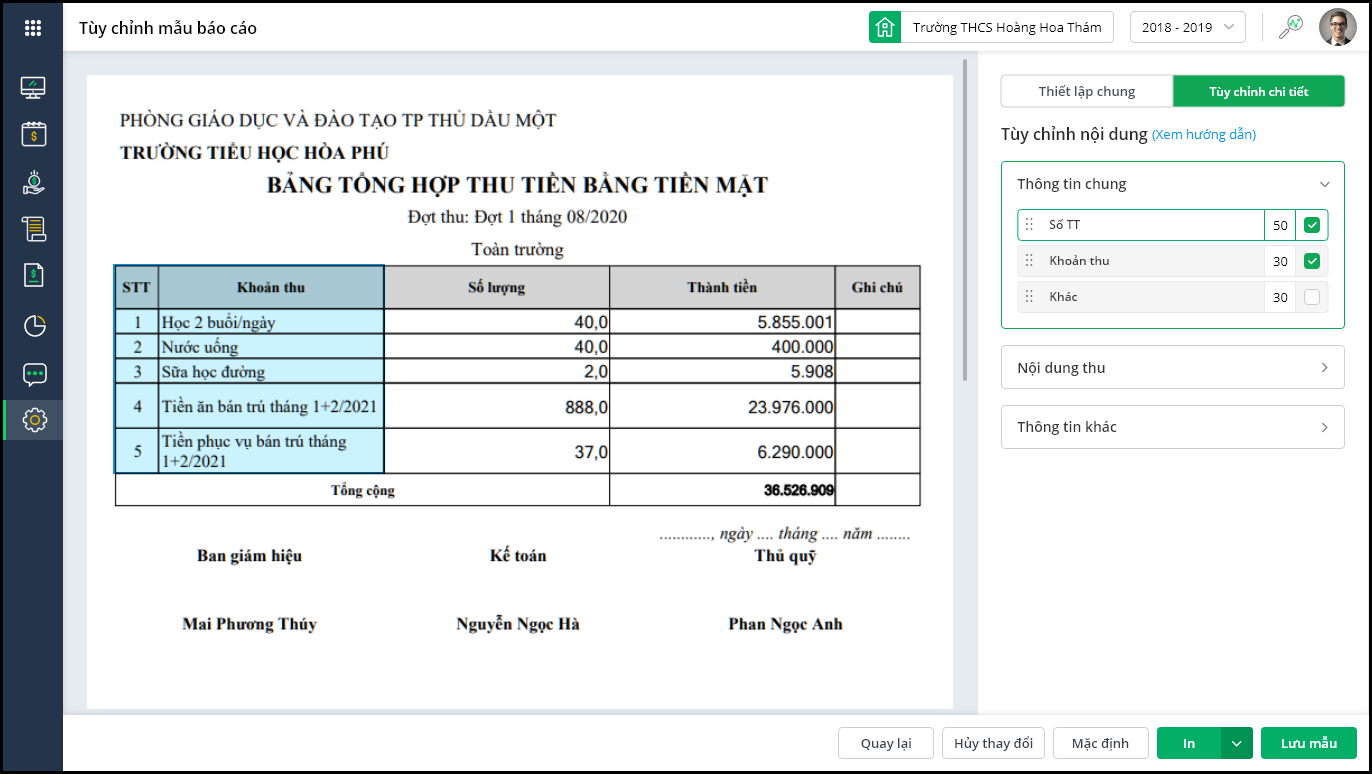
- Sau khi tùy chỉnh xong, nhấn In để in báo cáo, nhấn Lưu mẫu để lưu lại mẫu báo cáo vừa tùy chỉnh.
Xem hướng dẫn chi tiết tại đây.
II. Bảng tổng hợp thu tiền theo lớp
II. Bảng tổng hợp thu tiền theo lớp
- Khai báo tham số báo cáo
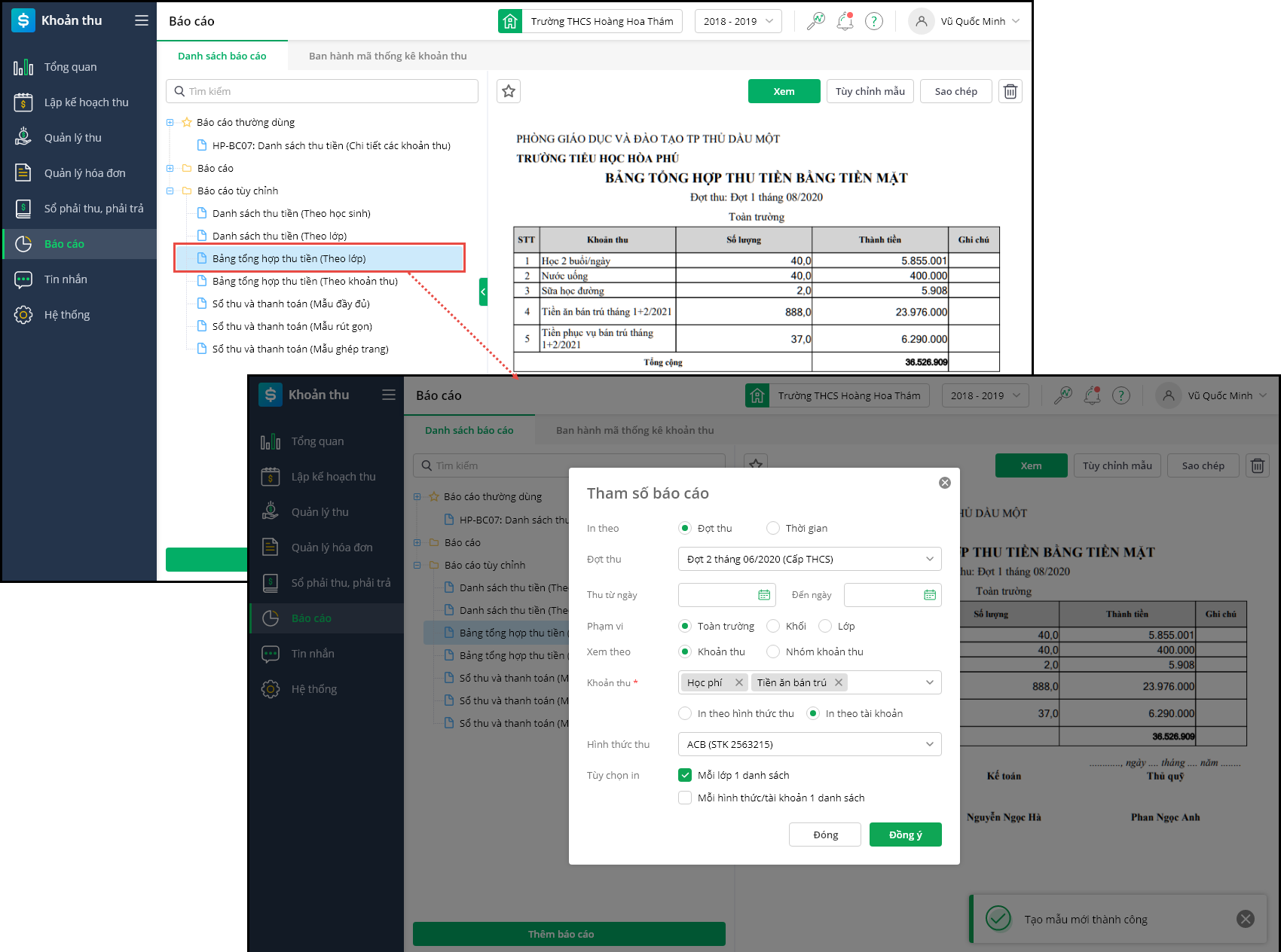
- Tích chọn in theo Đợt thu/Thời gian và chọn Đợt thu/Thời gian tương ứng
- Chọn thời gian thu tiền cần in báo cáo: Từ ngày…Đến ngày
- Trường hợp mong muốn in bảng tổng hợp thu tiền cả đợt thu, không quan tâm đến ngày thu tiền, anh/chị không cần nhập thời gian thu tiền
- Chọn Phạm vi thu (Toàn trường, khối, lớp)
- Chọn xem theo Khoản thu hoặc Nhóm khoản thu và khai báo tên các khoản thu
- Lựa chọn In theo Hình thức thu hoặc Tài khoản
-
- Tích chọn Mỗi lớp 1 danh sách hoặc Mỗi hinh thức/tài khoản 1 danh sách để tùy chọn in theo định dạng này.
- Nhấn Đồng ý để lấy số liệu và tùy chỉnh mẫu báo cáo.
- Tùy chỉnh mẫu báo cáo
- Tại màn hình Thiết lập chung, anh/chị có thể thiết lập các định dạng chung cho báo cáo như: Tên mãu, Tiêu đề báo cáo, Phông chữ, cỡ chữ, Khổ giấy, Căn lề và tùy chỉnh hiển thị chân chữ ký.
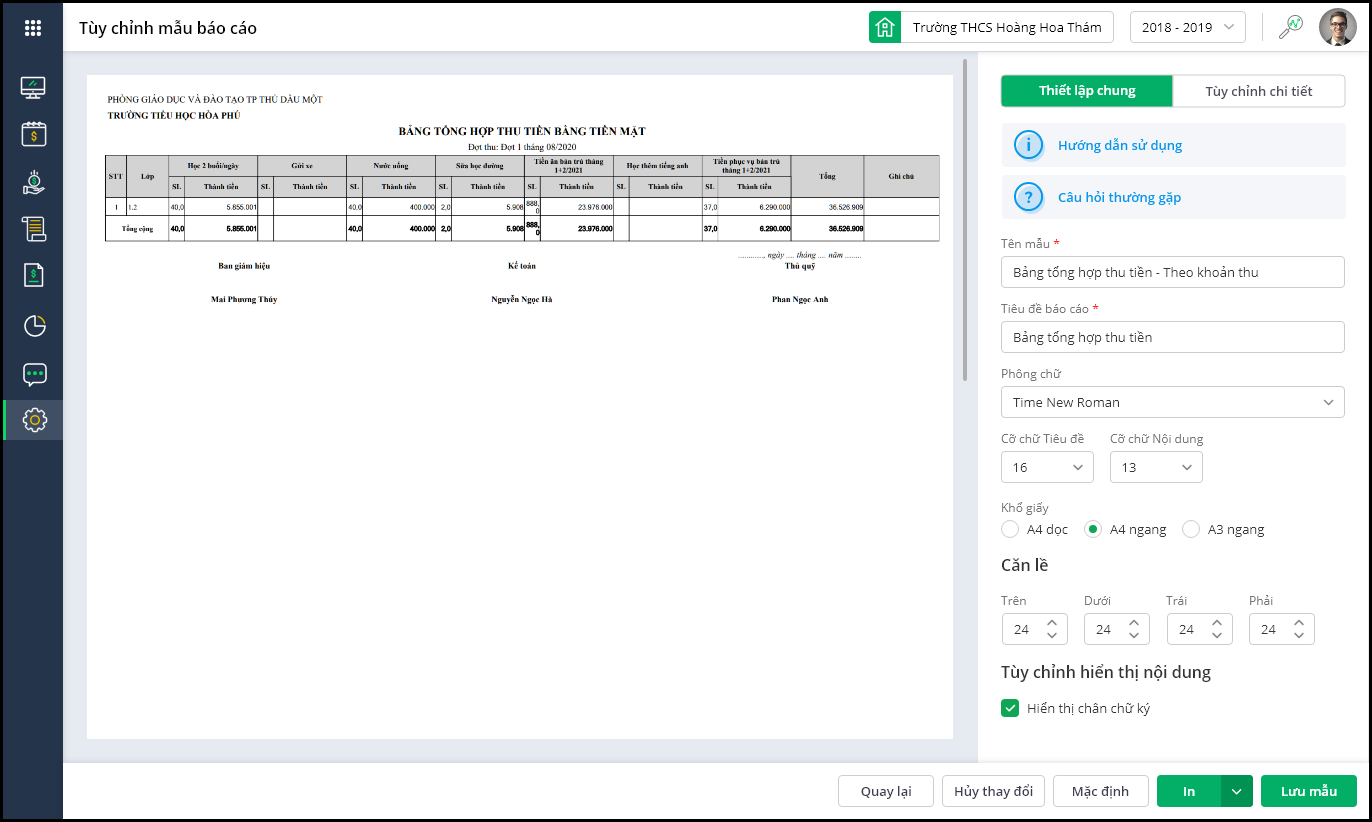
- Tại màn hình Tùy chỉnh chi tiết, anh/chị có thể thiết lập tùy chỉnh thông tin được hiển thị trên mỗi vùng nội dung và điều chỉnh cỡ chữ phù hợp. Tích chọn để hiển thị các trường thông tin tương ứng và bỏ tích chọn đối với các thông tin muốn ẩn.
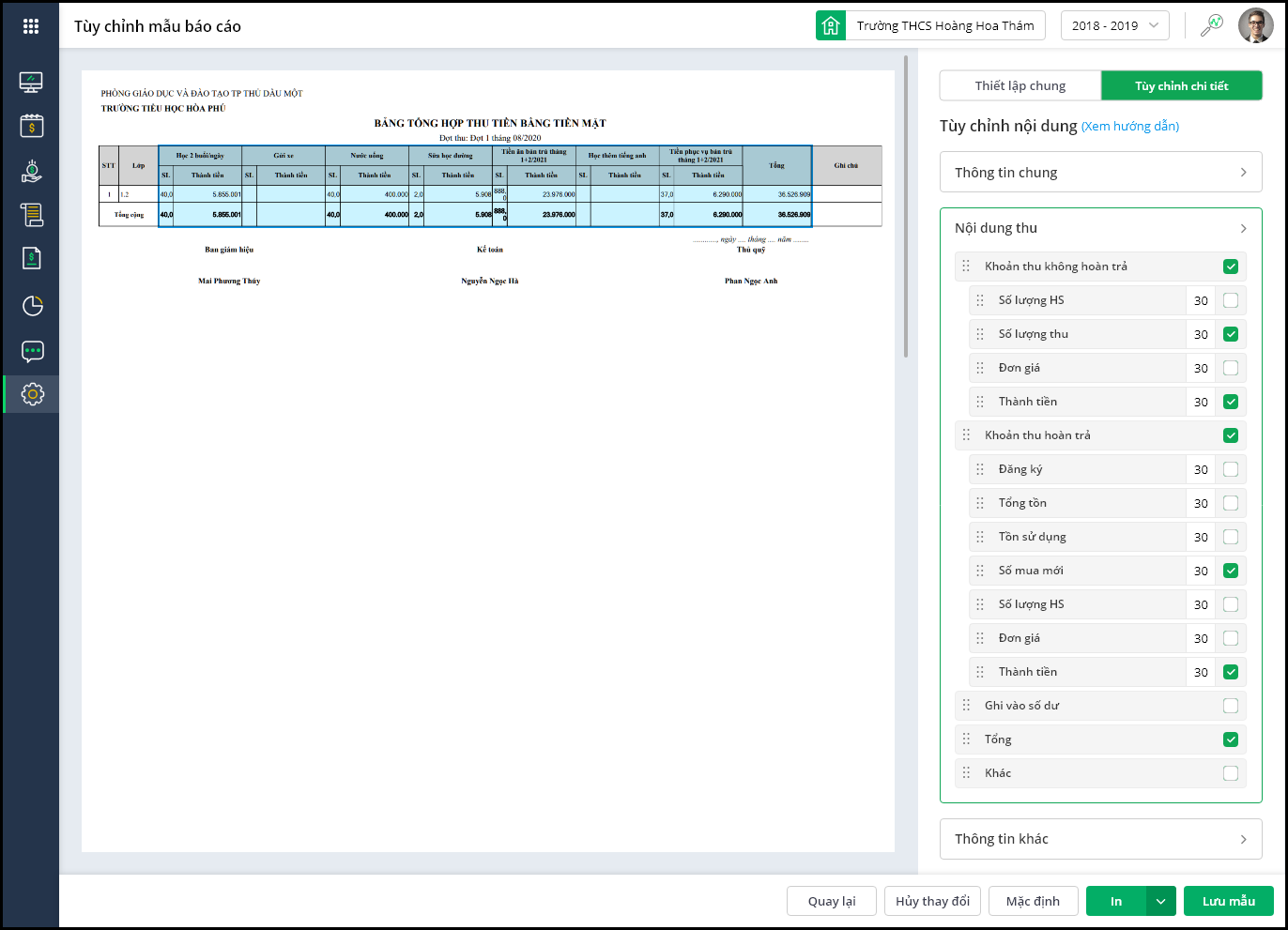
- Sau khi tùy chỉnh xong, nhấn In để in báo cáo, nhấn Lưu mẫu để lưu lại mẫu báo cáo vừa tùy chỉnh.
- Tại màn hình Thiết lập chung, anh/chị có thể thiết lập các định dạng chung cho báo cáo như: Tên mãu, Tiêu đề báo cáo, Phông chữ, cỡ chữ, Khổ giấy, Căn lề và tùy chỉnh hiển thị chân chữ ký.
Xem hướng dẫn chi tiết tại đây.




 024 3795 9595
024 3795 9595 https://www.misa.vn/
https://www.misa.vn/




